Як створити безкоштовний шаблон документів Google
Що потрібно знати
- Виберіть шаблон документа Google: перейдіть до Галерея шаблонів Документів Google, виберіть шаблон і внесіть до нього зміни, а потім збережіть його.
- Створіть папку шаблонів: на Диску Google виберіть Новий > Папка. Назвіть папку TEMPLATES та виберіть Створюйте.
- Додати спеціальний шаблон: перейдіть до Новий > Документи Google. Відкрийте шаблон. Вибрати все (Ctrl+А), копіювати (Ctrl+C), і вставити (Ctrl+В) до Google Doc.
в Документи Google, ви можете використовувати шаблон для спрощення процесу створення документів. Завантажити власний налаштований шаблон легко за допомогою платної версії Документів Google. З безкоштовною версією це трохи більше, але ми покажемо вам, як це зробити.
Виберіть шаблон Google Docs
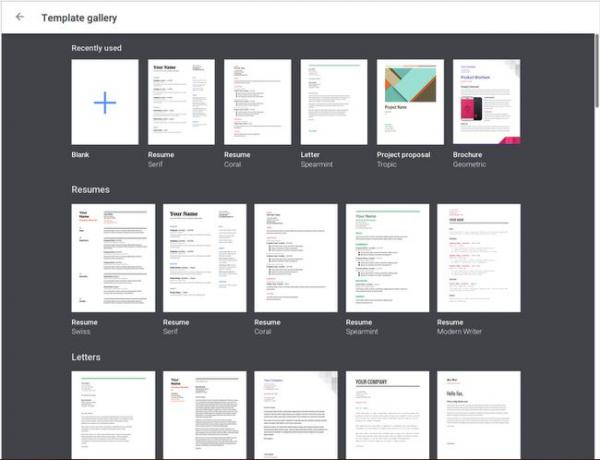
Єдине, що вам потрібно мати, це обліковий запис Google і кілька користувацьких шаблонів для роботи. Який інструмент ви використовуєте для створення цих шаблонів, не має значення, якщо ви можете скопіювати та вставити вміст шаблону. Це означає, що ви можете створювати свої шаблони з Документів Google або створювати їх локально за допомогою такого інструменту, як
Якщо ви створили шаблони за допомогою локальної програми, важливо не завантажувати ці файли шаблонів на Google Диск. Якщо ви створюєте файли шаблонів на Google Диску, вам потрібно буде лише відкрити файли, щоб ви могли скопіювати та вставити вміст.
Ви також можете скористатися одним із доступних шаблонів у Галерея шаблонів документів Google. Для цього виконайте такі дії:
Відкрийте один із шаблонів із Галерея шаблонів Документів Google.
Відредагуйте шаблон відповідно до ваших потреб.
Перейменуйте шаблон, вибравши поточну назву (у верхньому лівому куті) та ввівши нове ім’я.
Використовуйте Вхід/Повернення (на клавіатурі), щоб зберегти ім’я.
-
Закрийте файл.
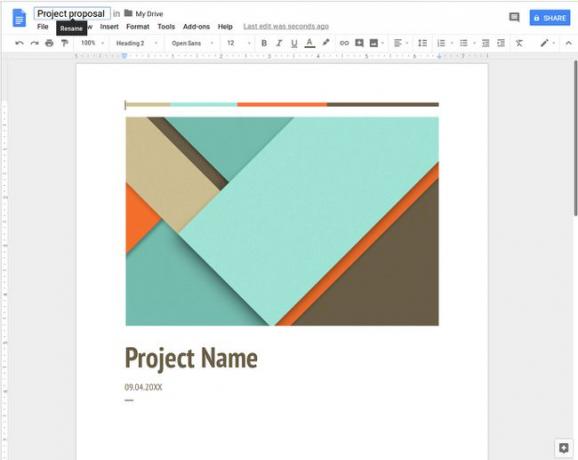
Після закриття зміненого файлу шаблону він автоматично буде збережено в головному каталозі Google Drive.
Перш ніж рухатися далі, пора трохи організуватися.
Створіть папку шаблонів
Перше, що потрібно зробити, це створити папку для розміщення шаблонів.
Увійдіть у свій обліковий запис Google і перейдіть до Google Диск.
-
Переконайтеся, що ви перебуваєте в кореневій папці (а не у підпапці).
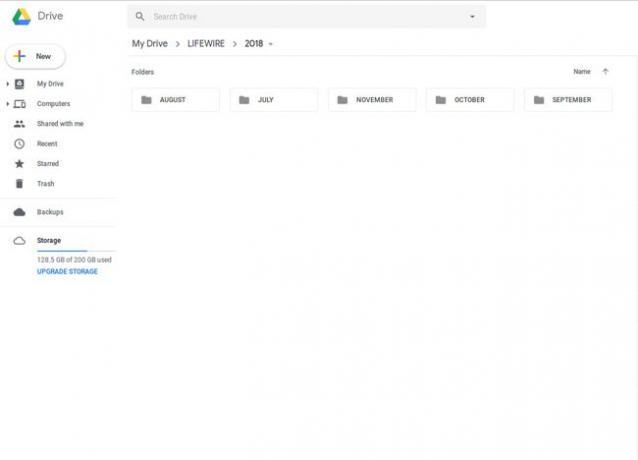
У цьому каталозі натисніть Новийі виберіть Папка.
-
Назвіть цей новий каталог ШАБЛОНИі натисніть СТВОРИТИ.
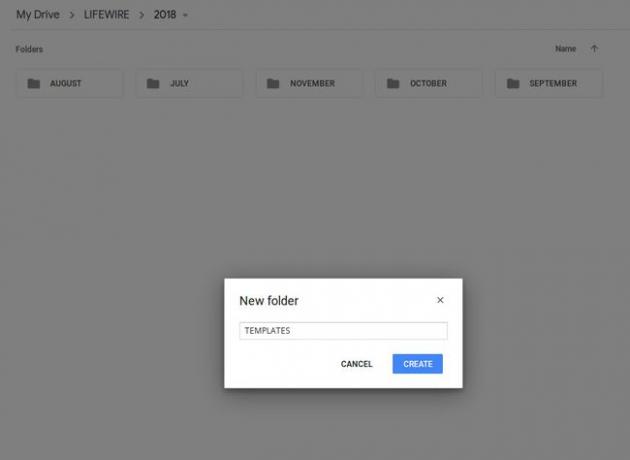
Якщо ви створили якісь нові шаблони з Галереї шаблонів Google, ви захочете клацнути та перетягнути їх у щойно створену ШАБЛОНИ папку. Зробивши це, перейдіть до щойно створеної папки, двічі клацнувши її.
Додайте шаблони до нової папки
Настав час додати власні шаблони до щойно створеної папки.
-
В ШАБЛОНИ папку, натисніть Новийі виберіть Документи Google. Це створить порожній файл Документів.

Далі відкрийте шаблон, який потрібно додати до вашої локальної програми (наприклад MS Office або LibreOffice).
Відкривши цей файл, виберіть весь вміст шаблону, одночасно натиснувши Ctrl+А на клавіатурі.
Далі скопіюйте виділений текст, одночасно натиснувши Ctrl+C.
-
Поверніться до свого порожнього документа Google і вставте вміст шаблону, одночасно натиснувши Ctrl + В на клавіатурі. Вставивши вміст, перейменуйте новий шаблон (так само, як і раніше).
Вітаємо, тепер у вас є новий шаблон для використання.
Використання власних шаблонів
Ви можете подумати, що використовувати нещодавно додані шаблони так само просто, як відкрити його та заповнити необхідні пробіли. Це не так. Замість цього виконайте такі дії:
Перейдіть до свого ШАБЛОНИ папку.
-
Клацніть правою кнопкою миші шаблон, з яким потрібно працювати.
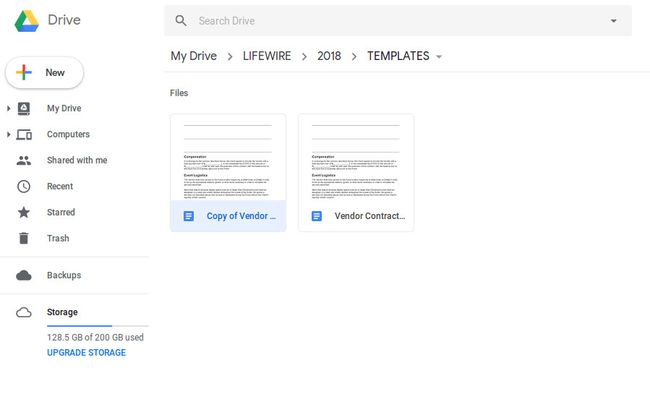
-
Натисніть Зробіть копію. Це створить копію шаблону, який ви хочете використовувати. Новий документ з’явиться в папці TEMPLATES, а ім’я файлу почнеться з Копія.

Клацніть правою кнопкою миші назву файлу та натисніть Перейменувати. Дайте документу унікальну назву, і ви зможете відкрити його та почати додавати вміст. Оскільки ви зробили копію оригінального шаблону документа, шаблон залишається неушкодженим і його можна копіювати скільки завгодно разів.
